
文尾左下角阅读原文看视频教程
好课推荐:
1、CAD2014:点击查看 2、室内CAD: 点击查看 3、CAD2019:点击查看 4、CAD2018: 点击查看 5、Bim教程:点击查看 6、室内手绘: 点击查看 7、CAD三维:点击查看 8、全屋定制: 点击查看 9、ps cc2019:点击查看 10、MAC版CAD: 点击查看 11、3dmax教程:点击查看 12、UG教程: 点击查看13:SU教程:点击查看 14.solidworks教程:点击查看
更多视频教程:点我查看
经常有一些小伙伴问,CAD中怎么批量提取坐标点,今天给大家总结三种方法。
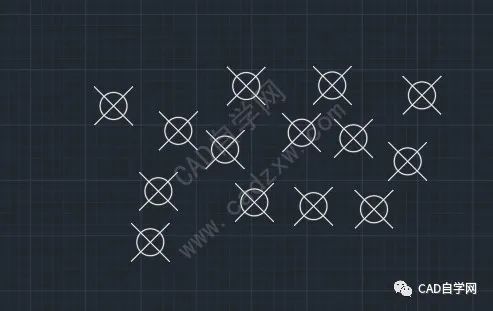
方法一:多段线顺序连接并提取。
1、多段线pl连接点;
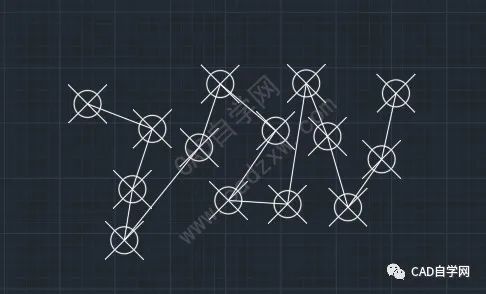
2、li命令提取坐标;
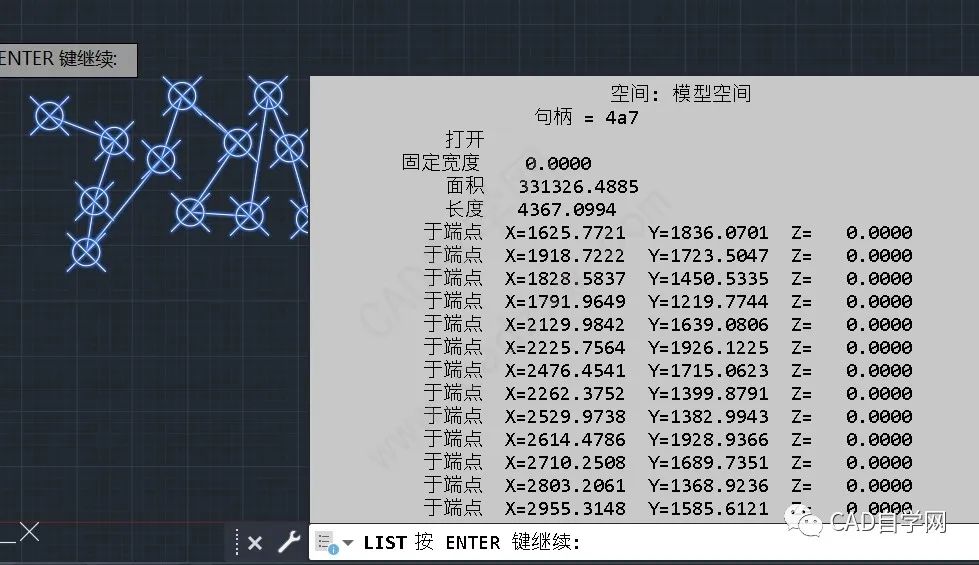
3、将点位粘贴至excel,利用数据,分列,最后改成想要的格式;
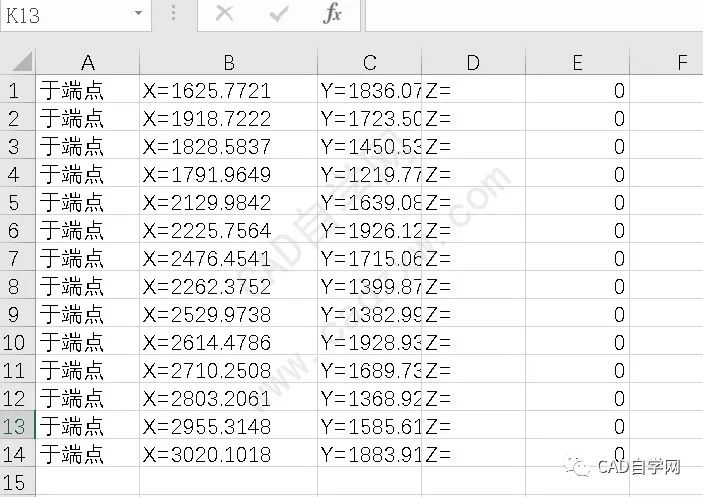
方法二、利用数据提取功能
1、工具,数据提取;
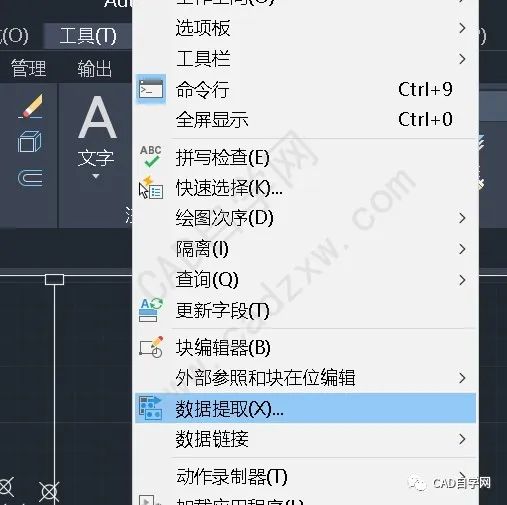
2、选择创建新数据提取,点击下一步;
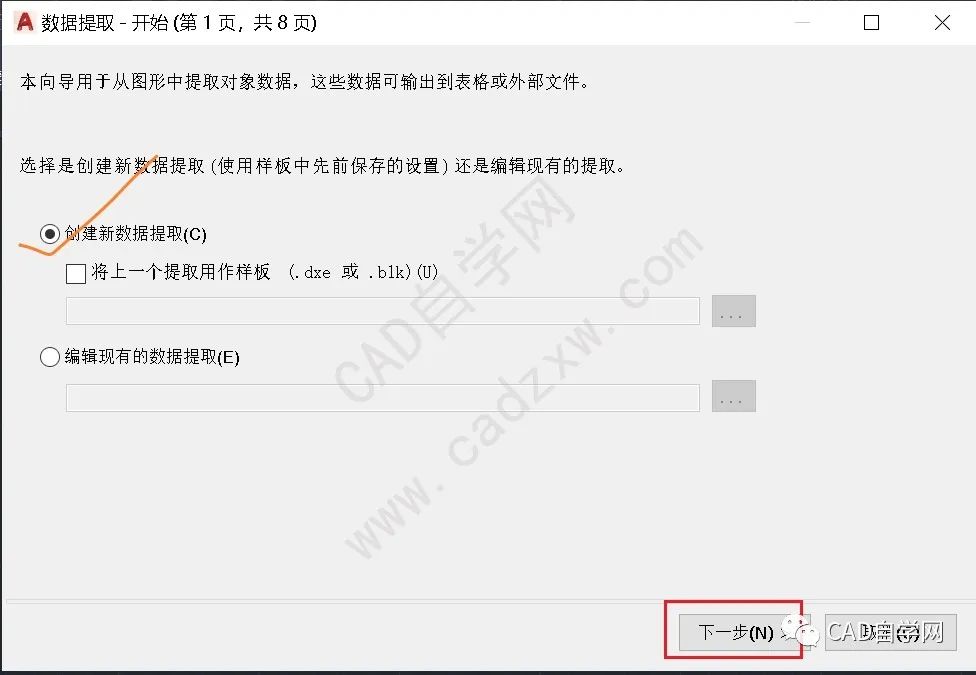
3、随便取个名字,保存;
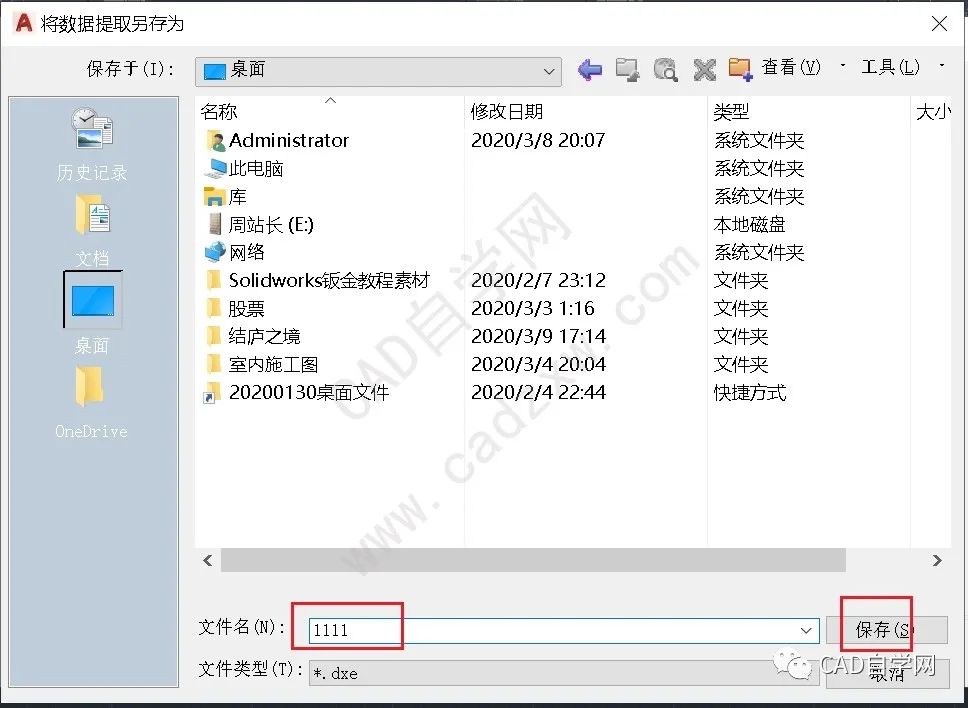
4、选择图形/图纸集中的包含当前图形,点击下一步;

5、选择需要提取的对象,点击下一步;
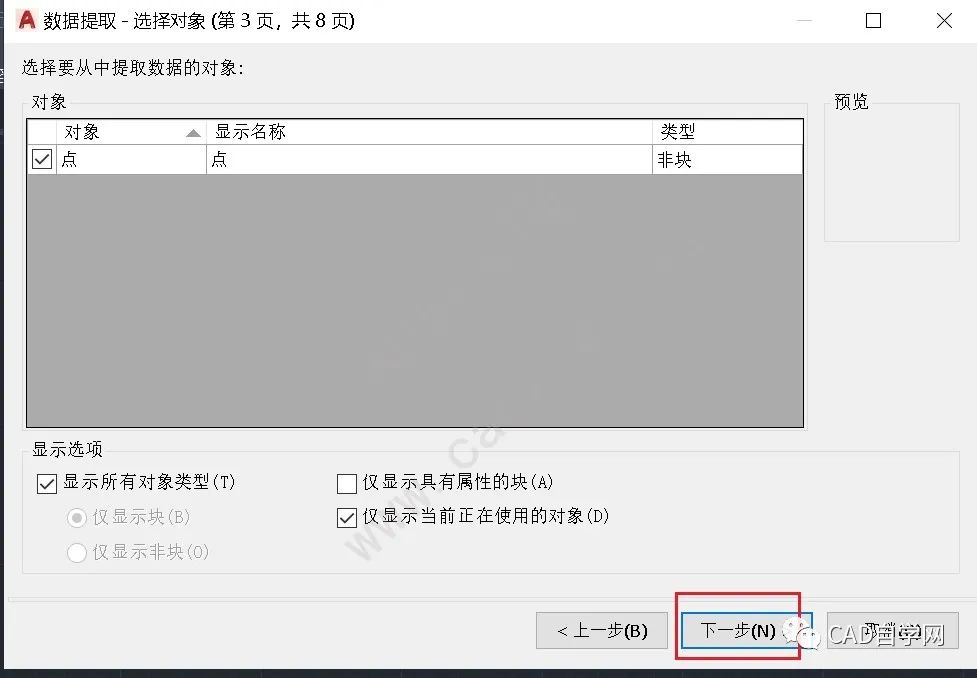
6、勾选几何图形,只保留xyz,点击下一步;
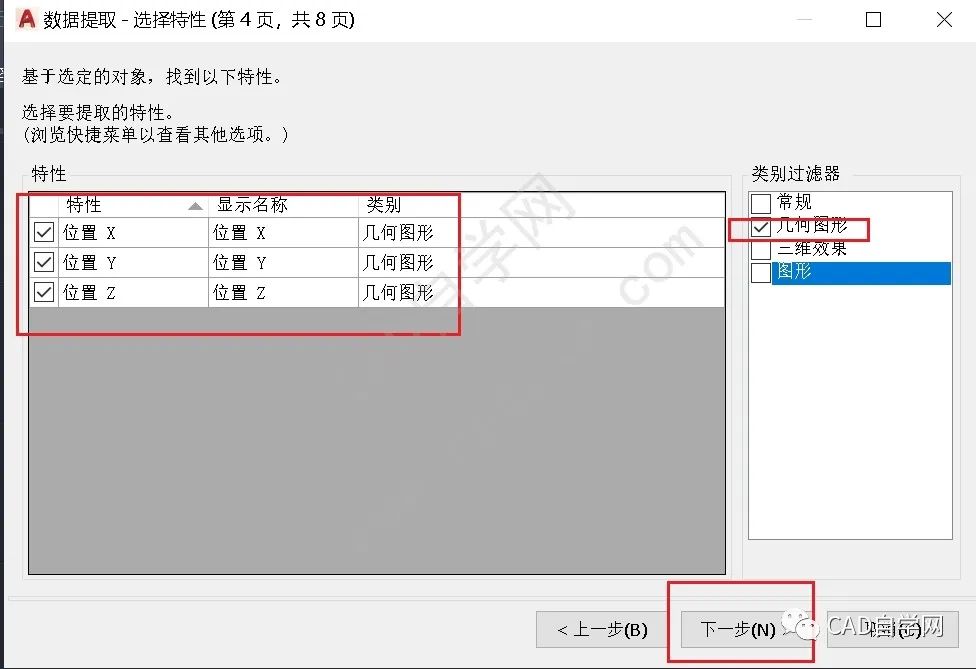
7、下一步;

8、选择将文件输出至外部文件,设置保存位置,点击下一步;

9、完成;

10、打开如图。
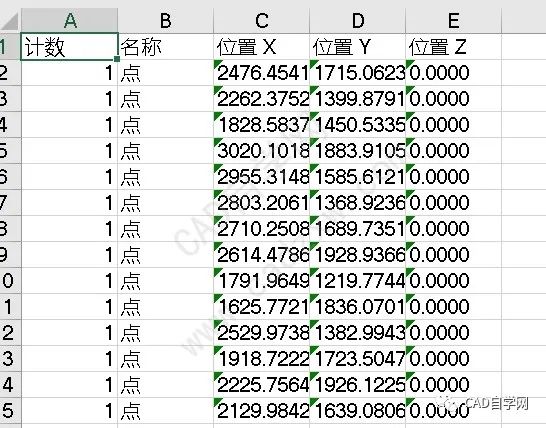
方法三:源泉设计插件(当然还有其他插件,这里不再介绍)
1、点击统计工具,找坐标并列表;
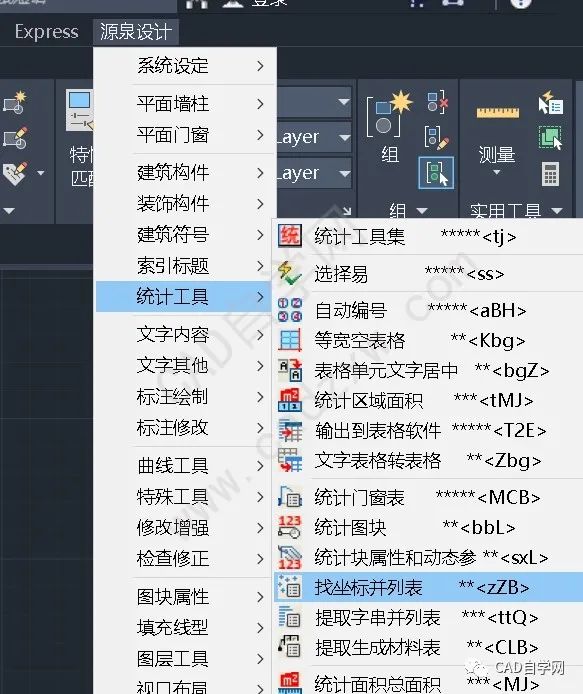
2、按照如图设置,选择取图元基准点,其他设置自行研究;
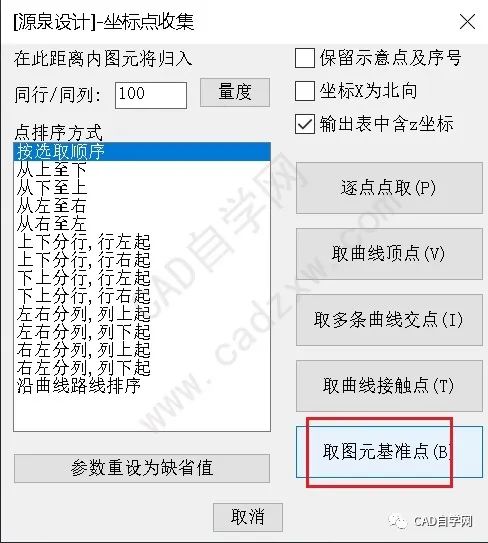
3、框选对象;

4、指定坐标插入点即可自动生成坐标点表格;
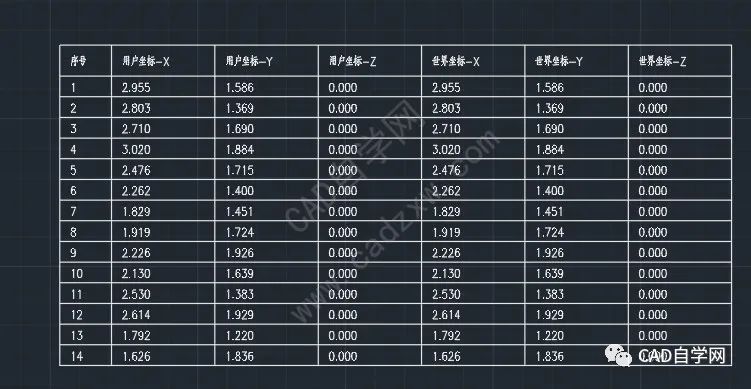
如上就是今天的介绍,各有优缺点,大家根据需求选择即可。
CAD自学网官方视频号,关注,每天分享一个CAD视频小技巧!

END一个有态度、有料的设计分享站CAD自学网微信号:cadzxw
 点此进入查看官方CAD直播课程
点此进入查看官方CAD直播课程CAD大神都在看








 本文介绍了CAD中批量提取坐标点的三种方法:通过多段线连接并使用li命令、利用数据提取功能以及使用源泉设计插件。每种方法都有详细步骤,并提供了操作建议,供用户根据实际需求选择。
本文介绍了CAD中批量提取坐标点的三种方法:通过多段线连接并使用li命令、利用数据提取功能以及使用源泉设计插件。每种方法都有详细步骤,并提供了操作建议,供用户根据实际需求选择。
















 3160
3160

 被折叠的 条评论
为什么被折叠?
被折叠的 条评论
为什么被折叠?








